はじめに
仕事や副業で図解を作成する方に注目していただきたい記事です。SNSへの投稿用にわかりやすい図解コンテンツを作成したり、仕事の資料に分かりやすい図解を挿入したりする際に役立つツールをご紹介します。それが「napkin ai」です。このツールを使用することで、ゼロから図解を作成する手間を省くことができます。
napkin aiの特徴
1. 使いやすさを追求したデザイン
Napkin AIの最大の魅力は、その直感的な操作性にあります。複雑な設定や専門知識は不要で、誰でも簡単に使いこなすことができます。
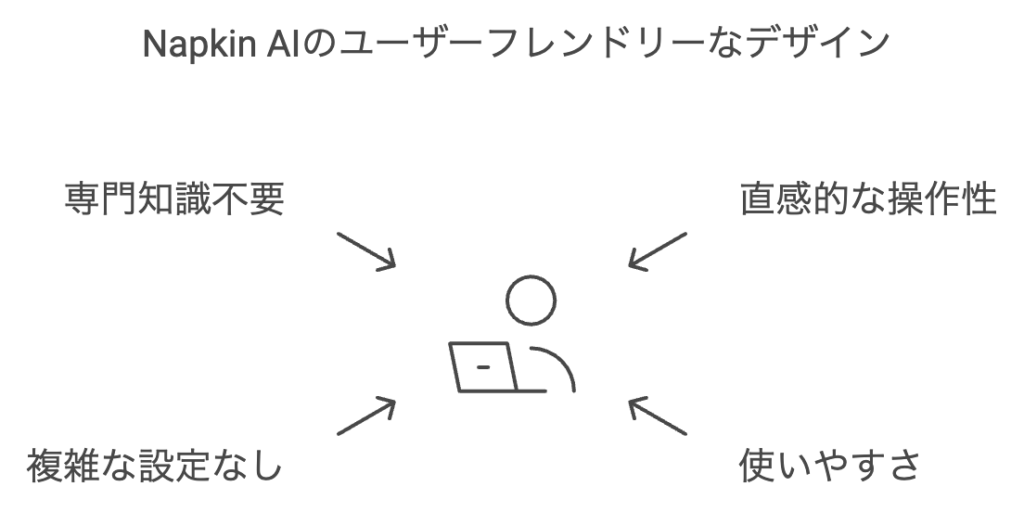
上記の図解はNapkin AIで作成したものになります。
これが、Napkin AIのコンセプトです。テキストを入力するだけで、AIが最適な図解を自動生成してくれるため、資料作成の負担が大幅に軽減されます。
2. 多様な表現力
Napkin AIは、以下のような多様な図解形式に対応しています:
- グラフ
- フローチャート
- 構成図
- その他各種ダイアグラム
用途やニーズに応じて、最適な図解を選択できるのが強みです。
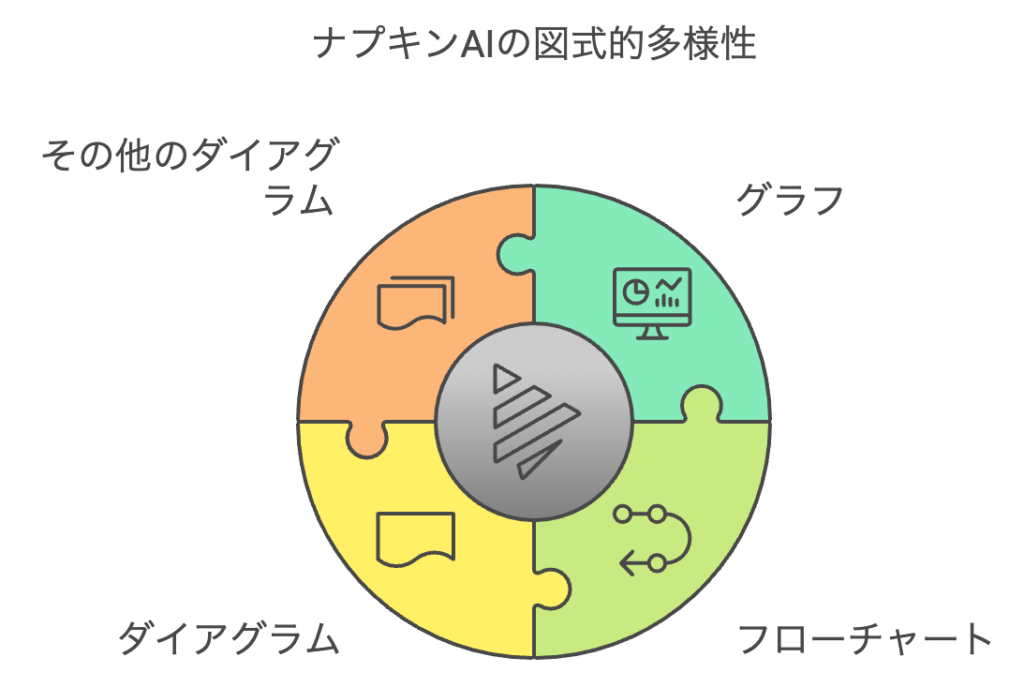
3. 柔軟な編集と共有機能
Napkin AIは、以下のように多様な形式で共有ができます:
- PDF・・・文書のレイアウトや書式を維持したまま共有したい場合に最適です
- PNG・・・ファイルサイズを抑えられるため、ウェブ上での使用に適しています。
- SVG・・・品質を損なうことなく自由に拡大縮小できるため、様々な画面サイズに対応する必要がある場合に最適です。
- リンクの共有・・・クラウド上にリンクを生成→チームやクライアントに瞬時に共有できる
4. 商用利用の可能性と注意点
Napkin AIは、商業利用において非常に柔軟性の高いツールです。しかし、その活用には以下の点に注意が必要です:
データ保護: 入力データは匿名化されるが、機密情報の扱いには注意が必要。
可能な用途: マーケティング、プレゼンテーション、説明資料など、幅広いビジネス場面で活用可能。
禁止事項: 生成されたアイコンやイラストの単独販売は避ける。
著作権: 生成コンテンツのオリジナリティは保証されているが、使用時は念のため確認を。
napkin aiの使い方
ここから先はnapkin aiの使い方について解説していきます。
- こちらがnapkin aiのurlになっています。
↑を押してもらうと、下記のような画面になると思います。
この画面になったら、「googleアカウント」か「email」のどちらかでサインインをしてください。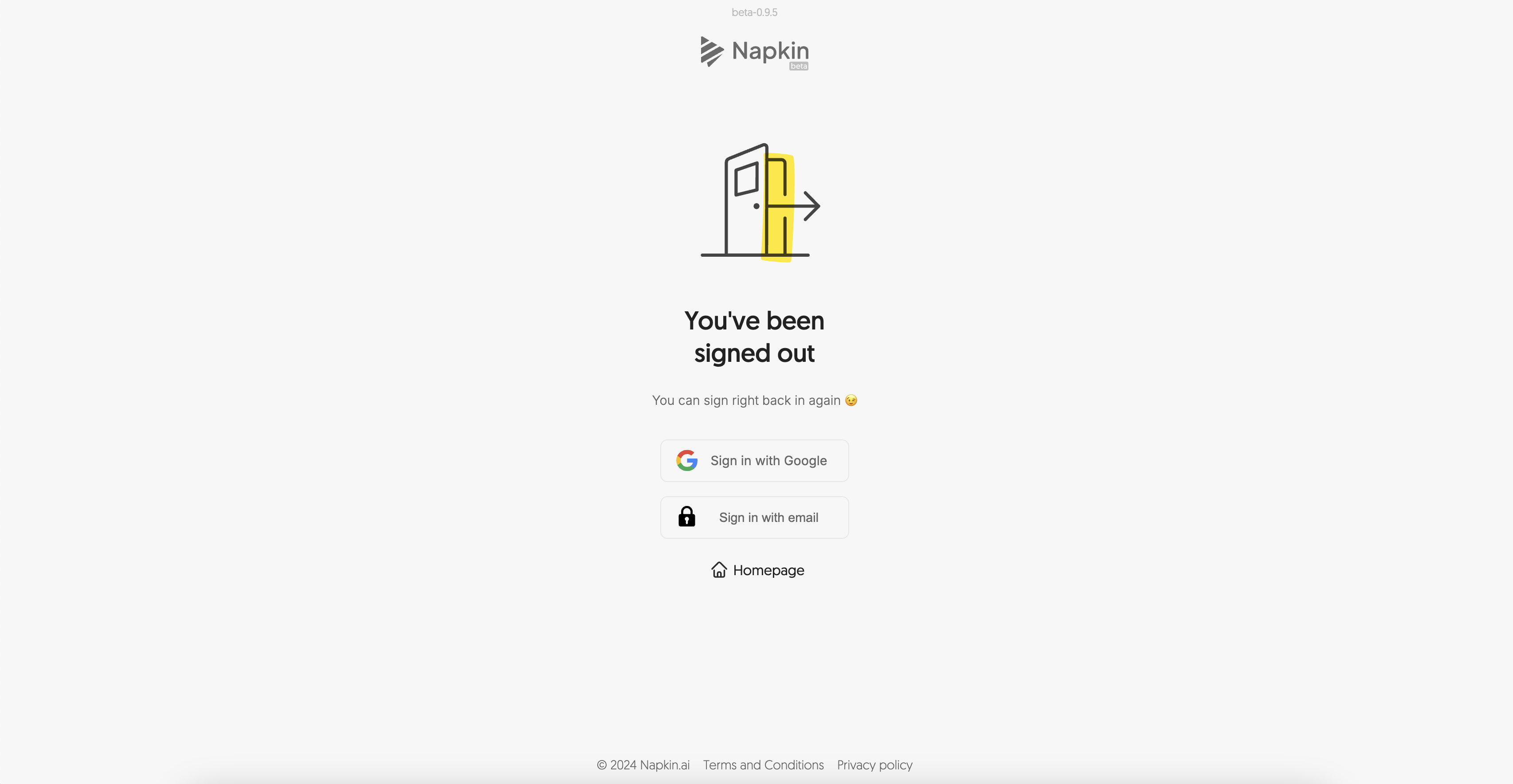
- サインインできたら、おそらく下記のような画面になっていると思います。
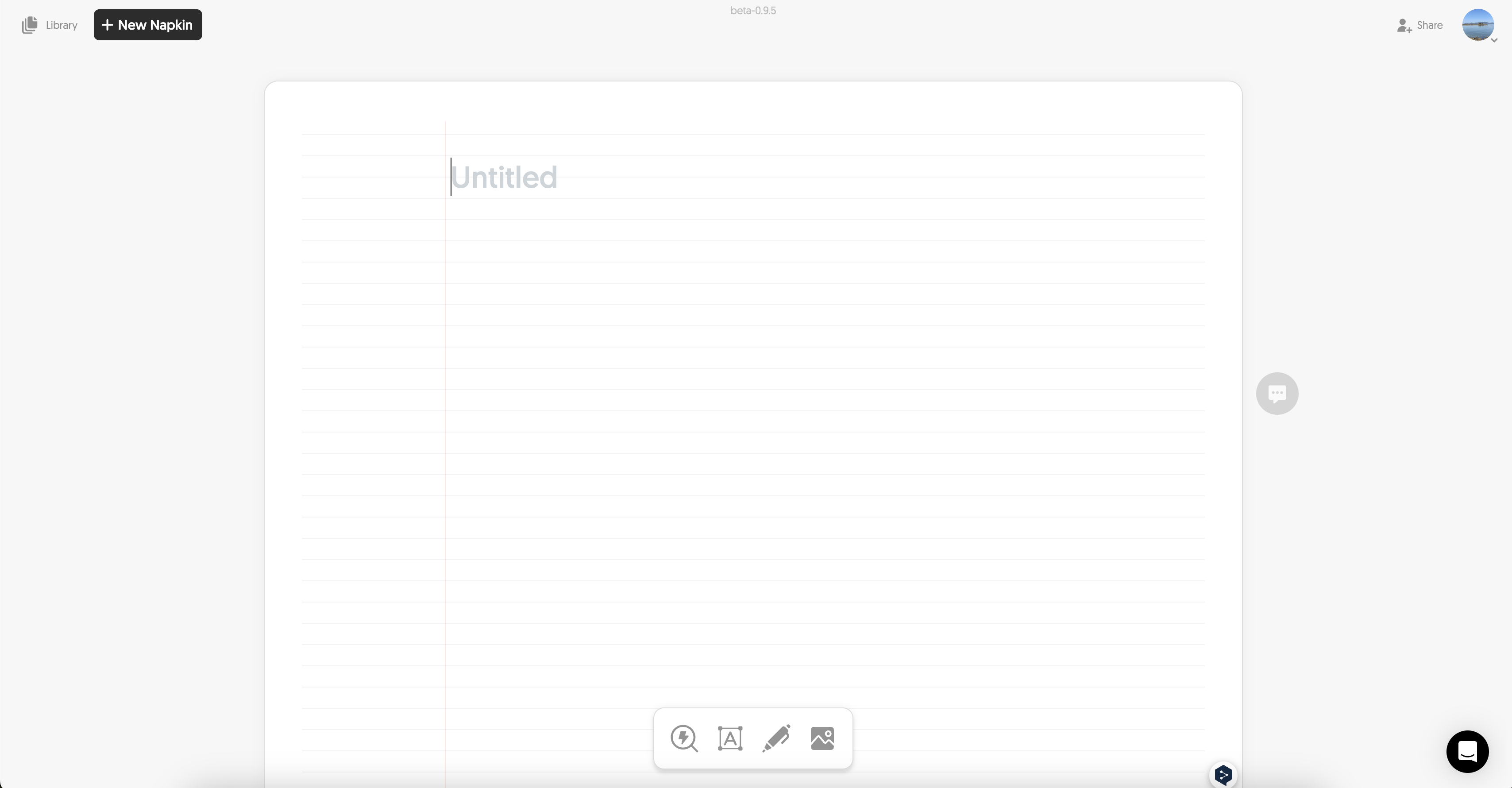
上記の画面になったら、右上の「+ New Napin」を押してください。 - 「+ New Napin」を押すと、下記のような画面になります。
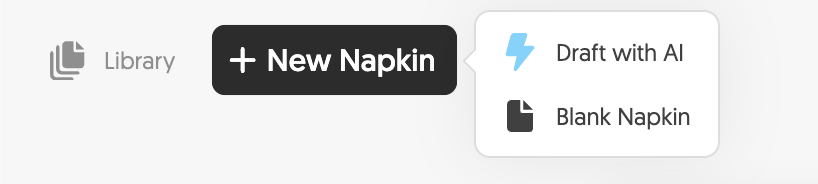
・「Draft With AI」を押すと、下記のような画面になります。
ここでは、chatgptなどの用にキーワードを入れてもらうと、そのキーワードに対した文章生成を行ってくれます。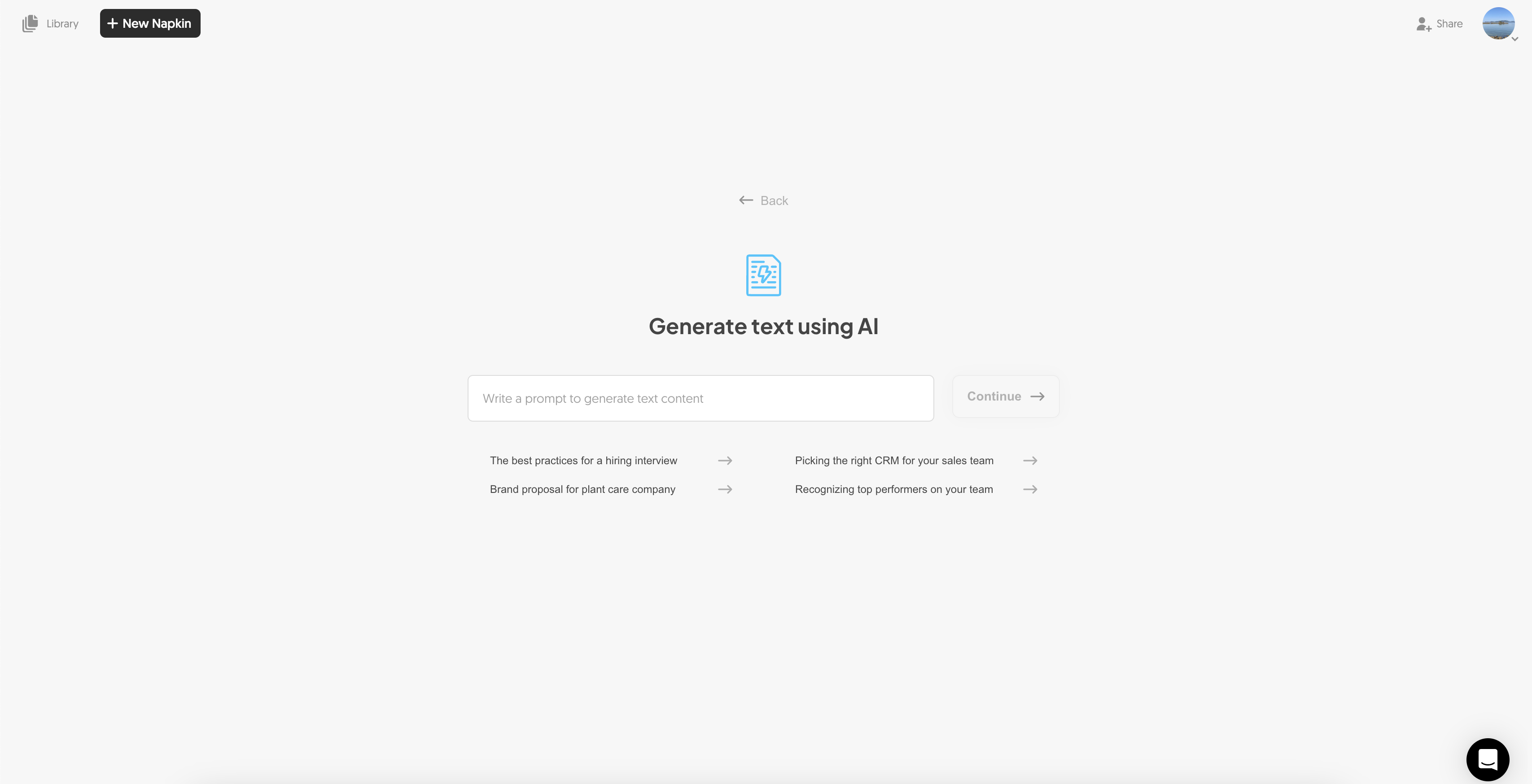
・「Blank Napkin」を押すと、下記のような画面になります。
ここでは、文章自体は自分で作成していて、図解を作ってもらいたいときに使います。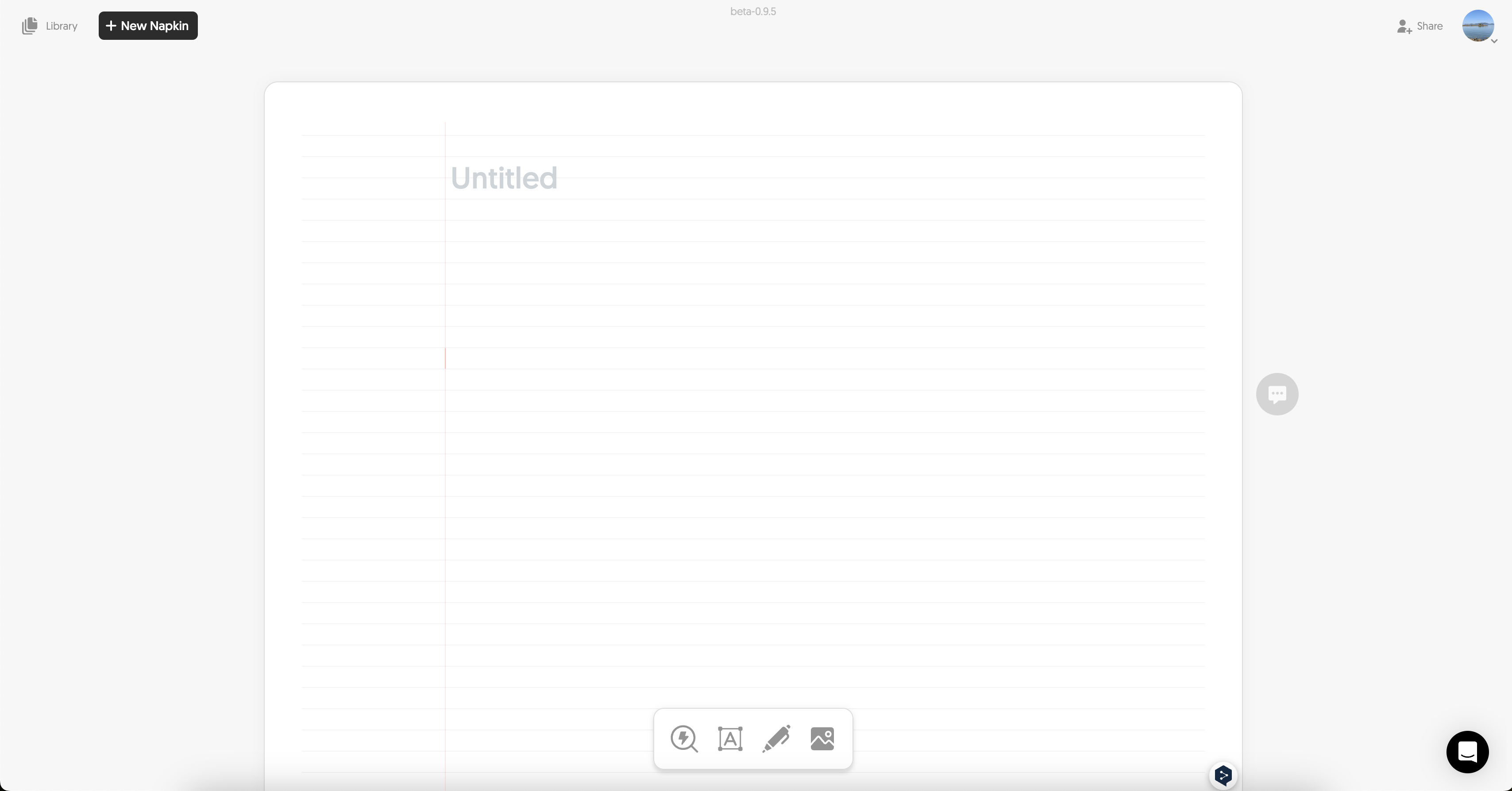
- 実際に図解を作ってみましょう
・図解にしたい文章を入力欄に記入します。
・入力が完了すると、画面の右側に「青い稲妻」マークが表示されます。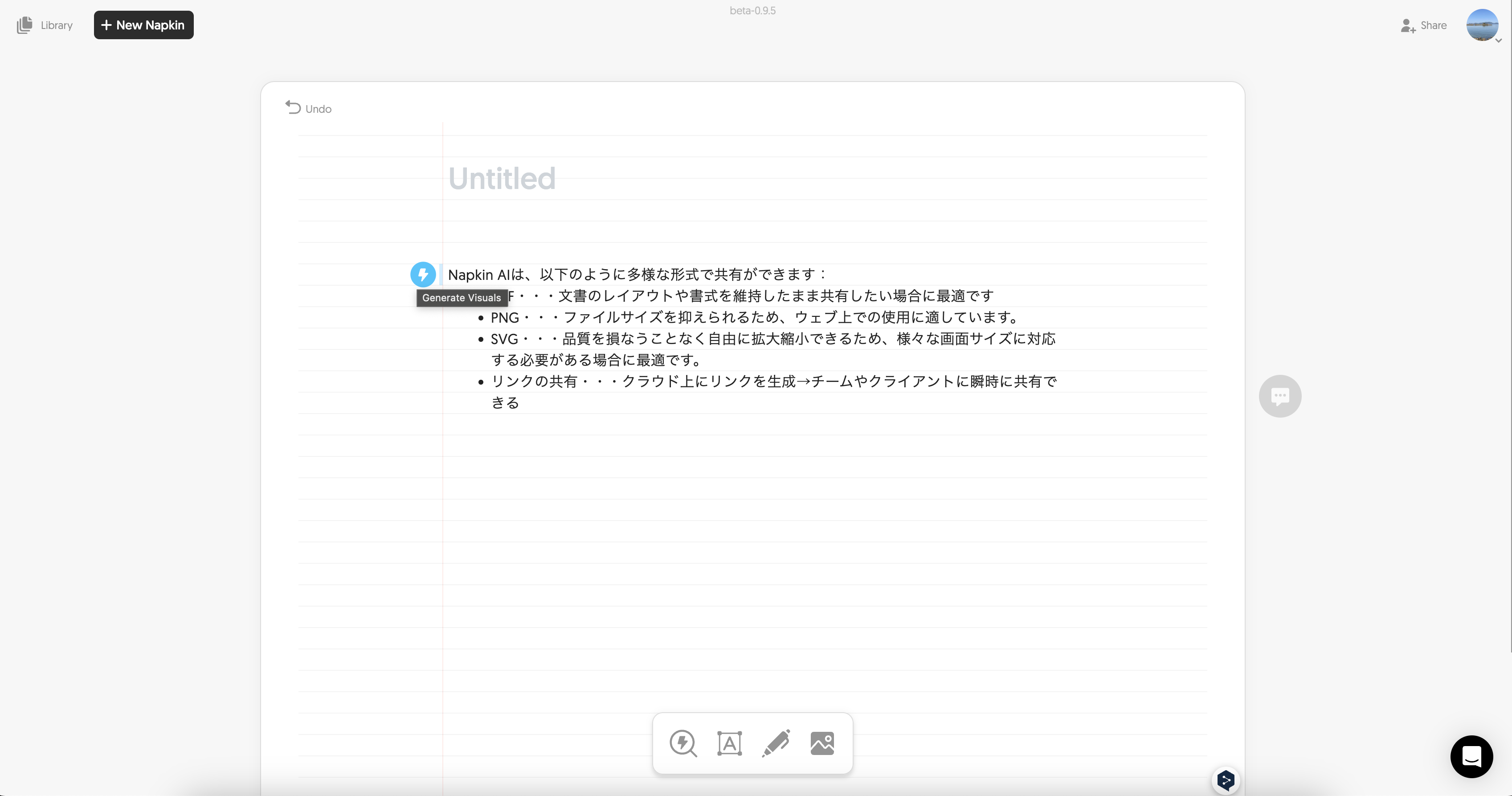
・この「青い稲妻」マークをタップまたはクリックします。
・AIが入力された文章を解析し、その内容に最適な図解を自動的に生成します。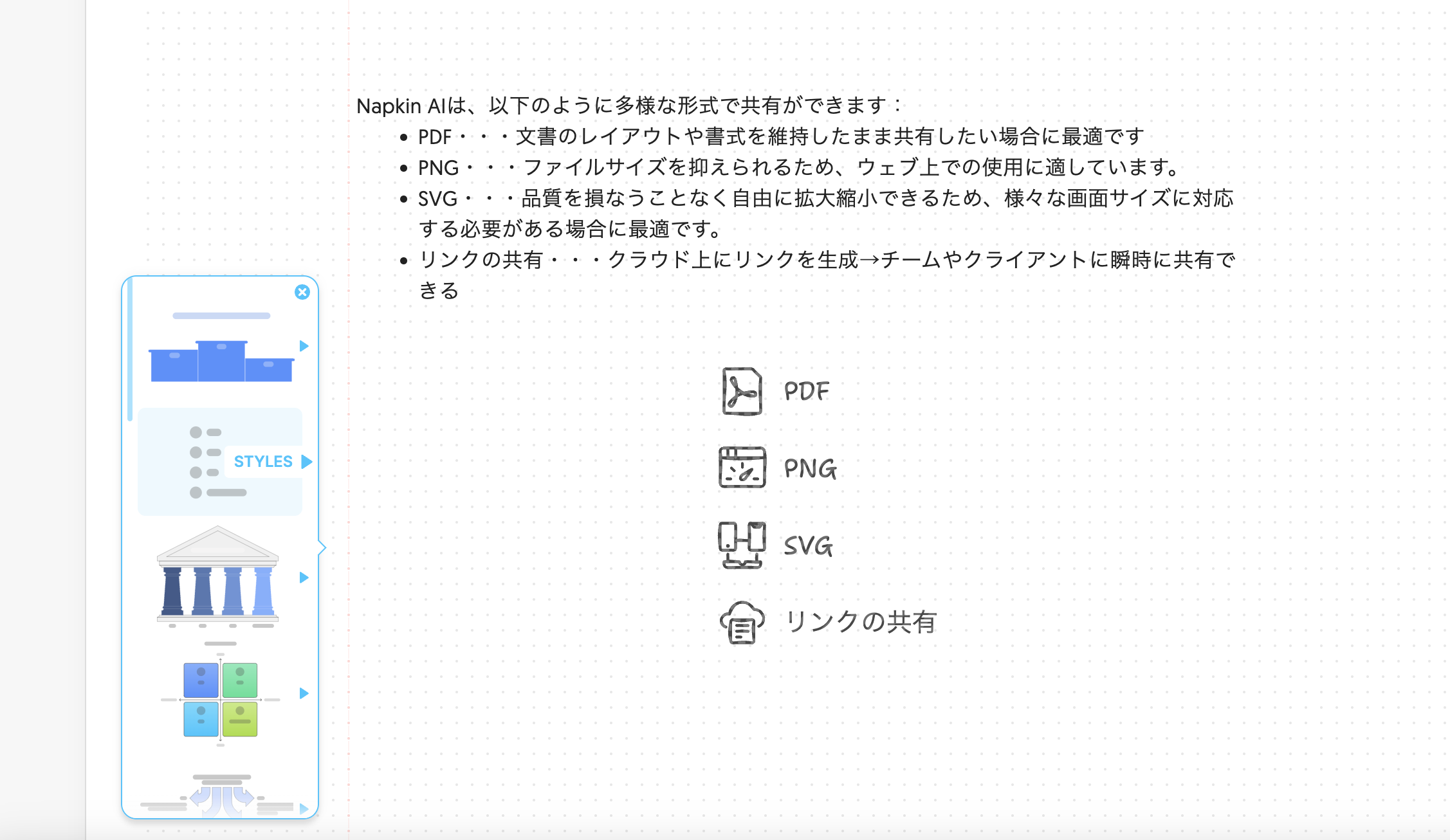
・それぞれの要素の文字の大きさや色なども変更できるので、自分好みの図解を作成してみてください。
・右側の紫色のボタンを押すと図解をダウンロードすることもできます。ダウンロードの形式に関しては、「3. 柔軟な編集と共有機能」で解説しているので、割愛させてもらいます。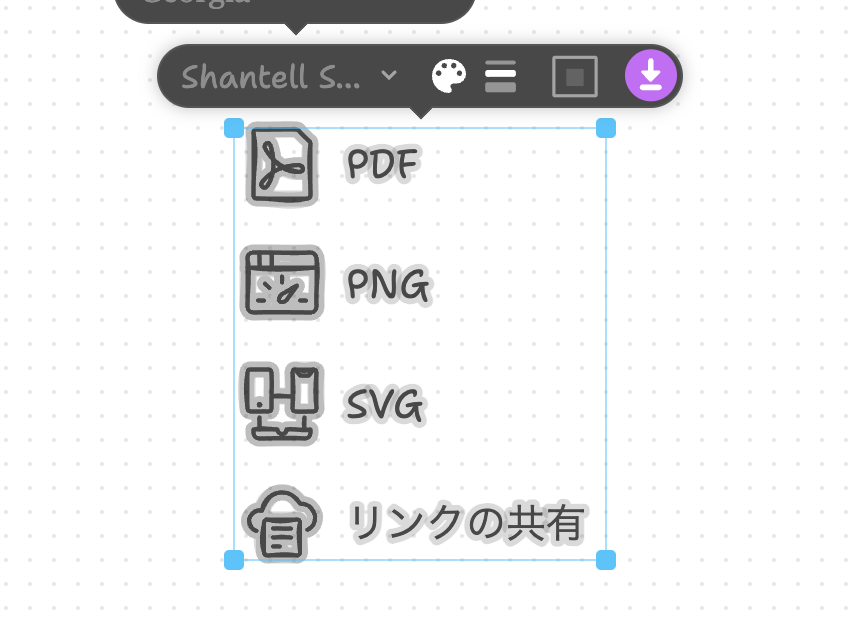
まとめ
今までやっていた図解作成をNapkin AI は、ビジネスの現場や学術の世界まで、幅広く活用できるツールになります。複雑な情報を視覚化する力は、まさに現代のコミュニケーションに欠かせない武器となると思います。
みなさんも、ぜひ一度試してみてください。きっと、資料作りの概念が変わるはずです!
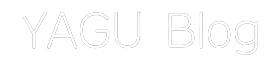

コメント